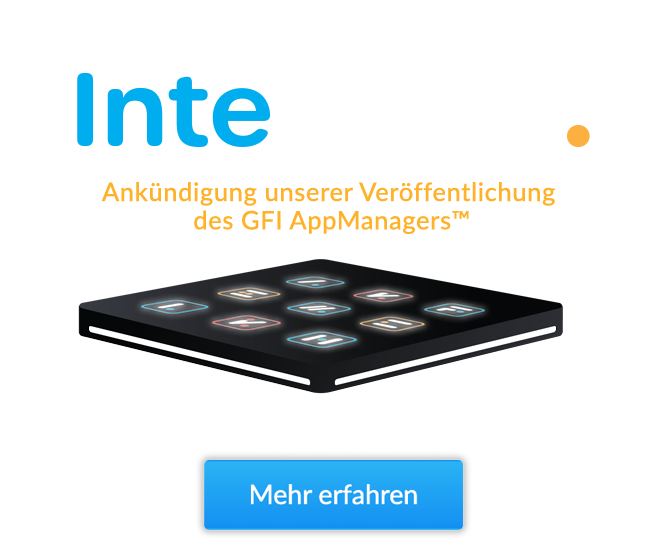GFI MailEssentials verfügt über eine leistungsstarke Inhaltsfilter-Engine, die E-Mails anhand von Schlüsselwörtern blockieren kann, die im Text oder im Betreff der E-Mail enthalten sind. In diesem Video erfahren Sie, wie Sie Regeln für die Stichwortfilterung erstellen können.
Um Regeln für die Keyword-Filterung zu konfigurieren, gehen Sie zur Konfiguration von GFI MailEssentials, Inhaltsfilterung und Keyword-Filterung. Hier sehen Sie eine Liste der Regeln für die Keyword-Filterung, die Sie aktivieren oder deaktivieren können.
Um eine neue Regel zu erstellen, klicken Sie auf die Schaltfläche Regel hinzufügen:
- Geben Sie zunächst einen Namen ein, um die Regel eindeutig zu kennzeichnen
- Zweitens geben Sie die Schlüsselwörter ein, die die Regel auslösen, wenn sie im Text oder im Betreff der E-Mail erscheinen
- Wählen Sie aus, welche Aktionen Sie für diese Regel wünschen. Sie können festlegen, was mit der E-Mail geschehen soll: Sie wird entweder sofort gelöscht oder in die Quarantäne verschoben. Außerdem können Sie entscheiden, wer benachrichtigt wird, wenn eine E-Mail blockiert oder in Quarantäne verschoben wird
- Sie können auch auswählen, für welche Benutzer oder Gruppen diese Regel gelten soll, indem Sie eine Einschluss- oder Ausschlussliste verwenden
- Klicken Sie auf die Schaltfläche Anwenden, um die Regel zu speichern
Wählen Sie nach dem Hinzufügen die Regel aus und klicken Sie auf Ausgewählte aktivieren. Standardmäßig ist eine Reihe von Regeln zur Filterung von Anhängen verfügbar, die rassistische Inhalte, vulgäre Sprache und sexuelle Inhalte blockieren. Sie müssen nur die Filter aktivieren, die Sie verwenden möchten, und schon kann es losgehen.